win10系统打印机或显示器上显示的字体不清晰的具体方法
今天和大家分享一下win10系统打印机或显示器上显示的字体不清晰问题的解决方法,在使用win10系统的过程中经常不知道如何去解决win10系统打印机或显示器上显示的字体不清晰的问题,有什么好的办法去解决win10系统打印机或显示器上显示的字体不清晰呢?小编教你只需要1、打开“字体”窗口,在左窗格中,单击“更改字体大小 2、在左窗格中,单击“设置自定义文本大小(dpi)”,选中“使用windows xp风格dpi缩放”复选框,拖动标尺设置一个缩放比,单击“确定”即可!就可以了;下面就是我给大家分享关于win10系统打印机或显示器上显示的字体不清晰的详细步骤::
一、增加dpi程序显示更清晰
一些字体未设计为高分辨率的程序,其文本和屏幕项目在windows中运行显示不够理想。为了使显示更加清晰,可通过调整字体显示dpi的办法让显示更清晰,具体操作步骤如下:
1、打开“字体”窗口,在左窗格中,单击“更改字体大小”;
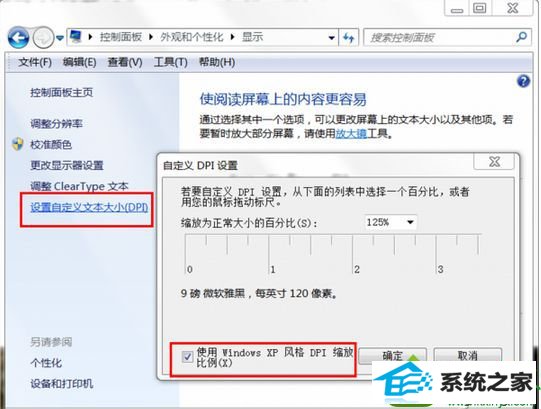
2、在左窗格中,单击“设置自定义文本大小(dpi)”,选中“使用windows xp风格dpi缩放”复选框,拖动标尺设置一个缩放比,单击“确定”即可!
二、使用ClearType 阅读更容易
若要提高可读性,还可以调整ClearType。ClearType字体技术可使屏幕上的文本几乎像打印在纸张上的文本一样清晰和清楚。,具体操作步骤如下:
1、在字体窗口中选择“调整ClearType文本”打开的“ClearType文本调谐器”;
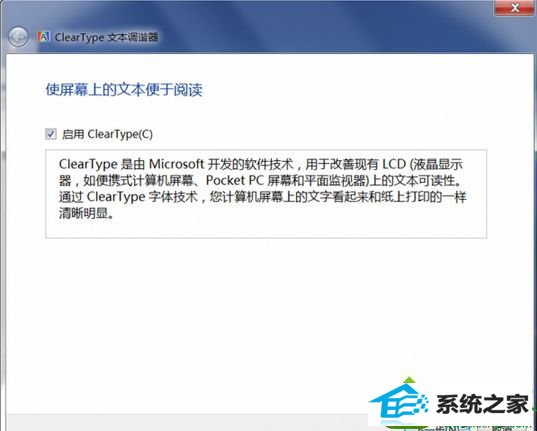
2、在第一个页面上选中“启用ClearType”复选框,单击“下一步”,在每个页面上,单击最适合你的文本示例,直到到达最后一页!
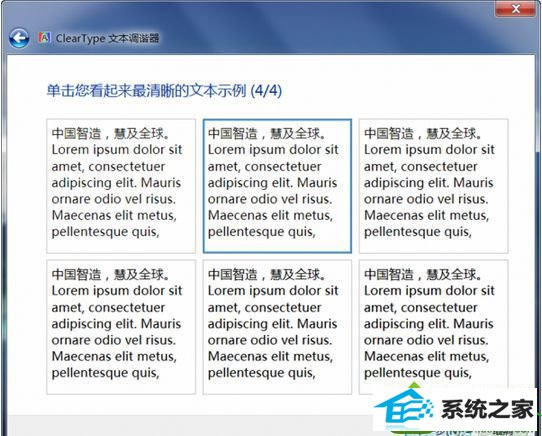
3、在调谐器的最后一页上,单击“完成”即可打开ClearType。如果系统提示你输入管理员密码或进行确认,请键入该密码或提供确认。
解决win10专业版系统下打印机或显示器上显示的字体不清晰的方法就跟大家分享到这里,
- 栏目专题推荐
 系统之家win10免激活64位精选超速版v2021.11系统之家win10免激活64位精选超速版v2021.11
系统之家win10免激活64位精选超速版v2021.11系统之家win10免激活64位精选超速版v2021.11 系统之家Win7 官网装机版 2020.06(32位)系统之家Win7 官网装机版 2020.06(32位)
系统之家Win7 官网装机版 2020.06(32位)系统之家Win7 官网装机版 2020.06(32位) 电脑公司Window10 v2020.05 32位 大神装机版电脑公司Window10 v2020.05 32位 大神装机版
电脑公司Window10 v2020.05 32位 大神装机版电脑公司Window10 v2020.05 32位 大神装机版 系统之家Win10 清爽装机版64位 2020.11系统之家Win10 清爽装机版64位 2020.11
系统之家Win10 清爽装机版64位 2020.11系统之家Win10 清爽装机版64位 2020.11 系统之家Windows10 正式装机版64位 2020.07系统之家Windows10 正式装机版64位 2020.07
系统之家Windows10 正式装机版64位 2020.07系统之家Windows10 正式装机版64位 2020.07 番茄花园Win10 安全装机版 2021.03(32位)番茄花园Win10 安全装机版 2021.03(32位)
番茄花园Win10 安全装机版 2021.03(32位)番茄花园Win10 安全装机版 2021.03(32位)
- 系统教程推荐
- 快速恢复win10系统右键发送到选项为空白的办法
- 彻底隐藏win10系统隐藏的文件夹
- 老司机恢复win8系统打开网页无法加载视频的教程
- 禁用Ghost win7旗舰版锁屏(日升级)_win7旗舰版锁屏
- 绿茶设置win10系统打印机显示叹号无法打印的步骤
- 保护win 10系统安全组策略禁止页面自动下载配置
- 主编为你win10系统文件夹共享权限设置 的教程
- 小编为你win10系统休眠时断网的办法
- 笔者详解win10系统U盘装系统提示windows找不到文件C:\windows\explor
- win10系统右键如果添加office的word/Excel/ppt功能
- Msdn订阅网站发布win7创意者升级iso镜像下载
- win10系统鼠标光标总是乱移动的还原步骤
- 电脑店恢复win10系统打开迅雷影音播放视频闪退的方法
- win10系统电脑连接Mp3/Mp4后无法识别的解决办法
- 老友设置win8系统从视频中提取音频文件的教程
